VMware環境にUbuntu Serverのisoファイルを使用してインストールを行います。
導入バージョンは、最終的にJob Arranger for Zabbixを導入するため、そのソフトウェア要件に合わせてUbuntu Server 22.04.4 LTSとします。
Ubuntu Serverのメディアのダウンロード
Ubuntuのサイトからメディアのダウンロードを行います。
現時点(2024/8/19)での最新バージョンは24.04ですので、「Previous releases」から「Download 22.04 LTS」を洗濯してダウンロードします。
Get Ubuntu Server | Download | Ubuntu
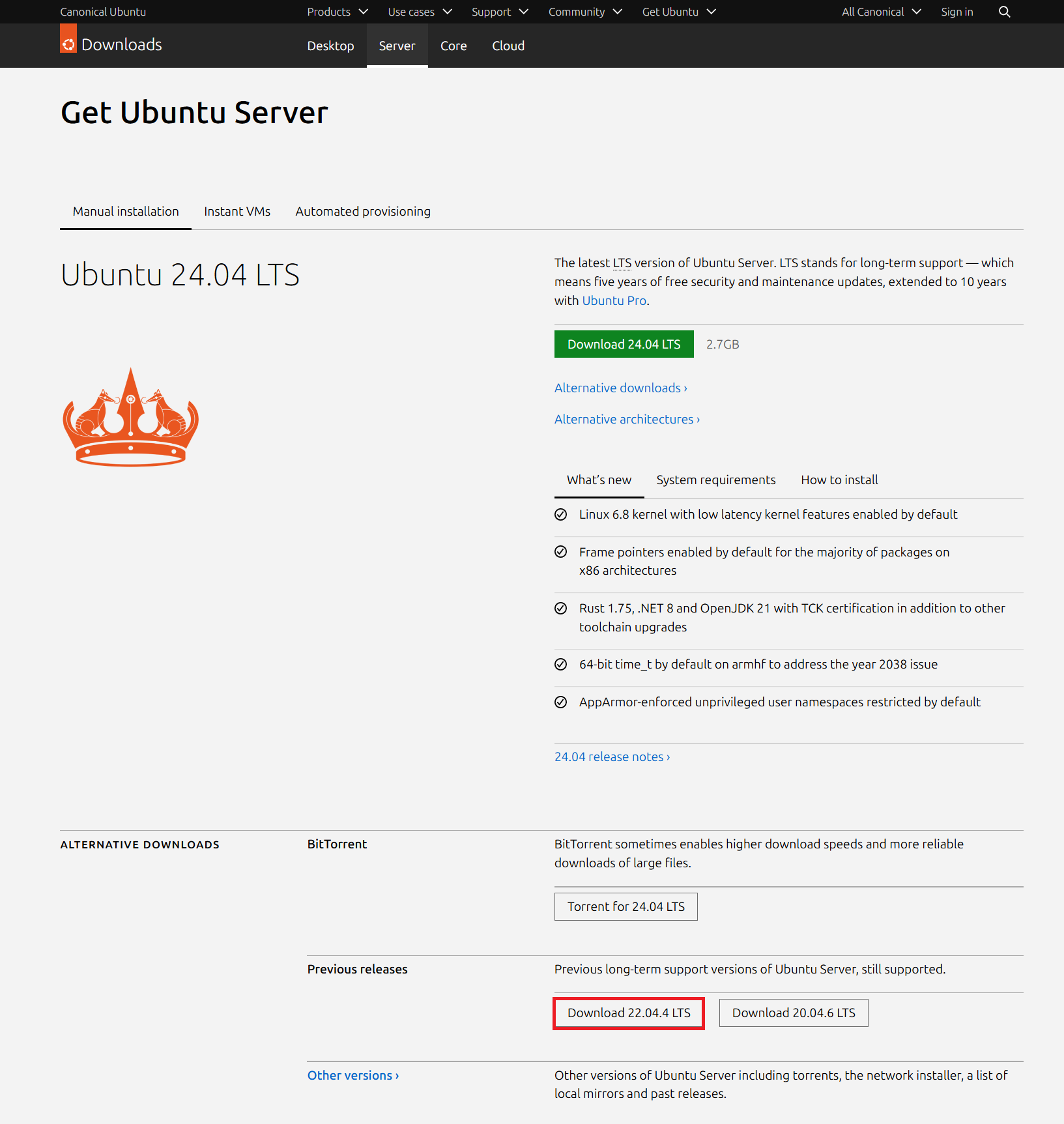
Ubuntu Serverのインストール
今回は基本的にデフォルトインストールとしています。
あまり迷うところはないかと思いますが、一応全画面を記録しておきます。
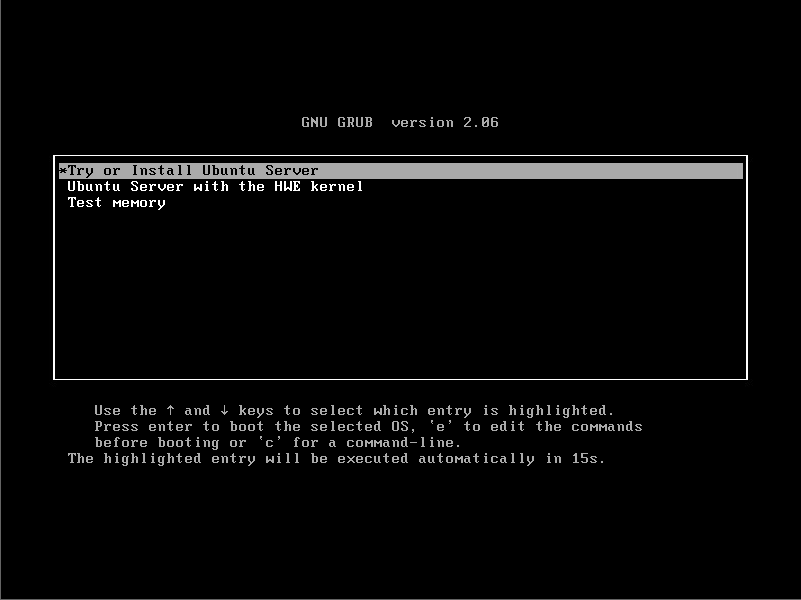
日本語はないので「English」とします。(インストール後に日本語化します。)
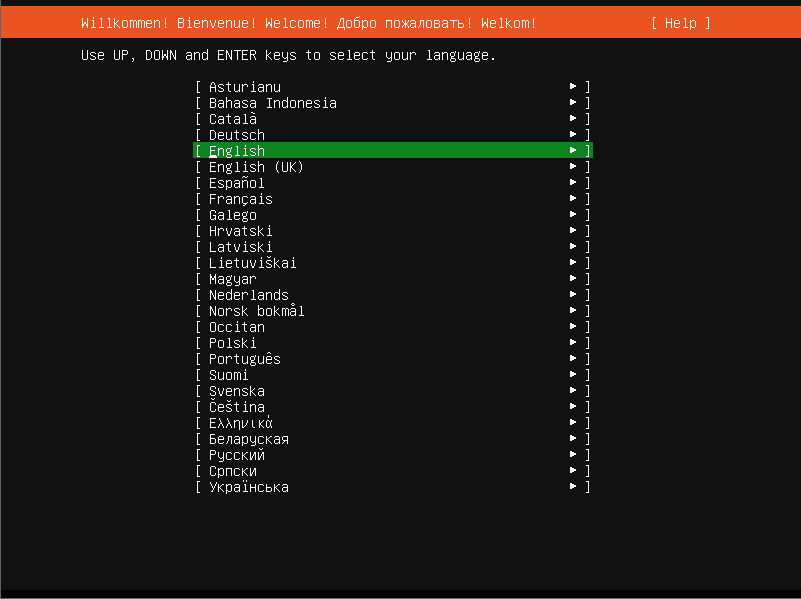
インストーラのアップデートはしません。(22.04を導入します。)
「Continue without updating」で進めます。
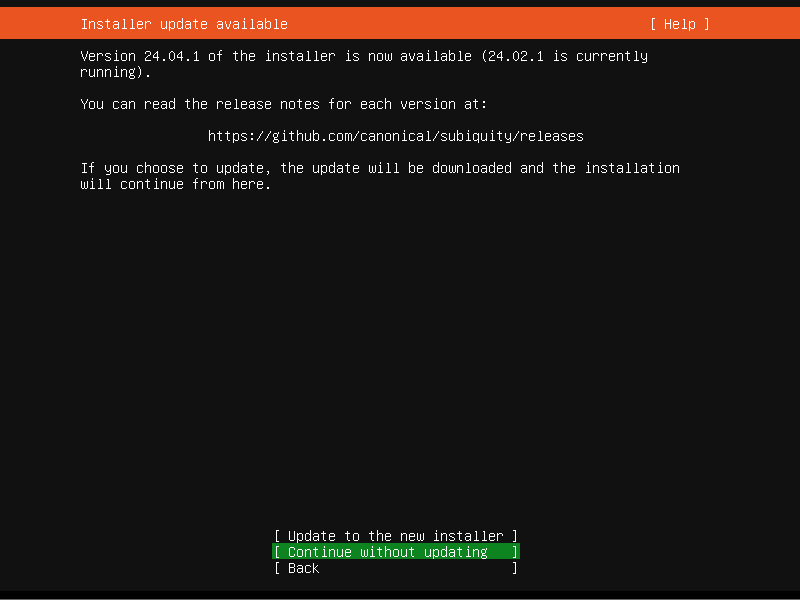
キーボードは「English(US)」とします。
これもインストール後に日本語キーボードに変更します。
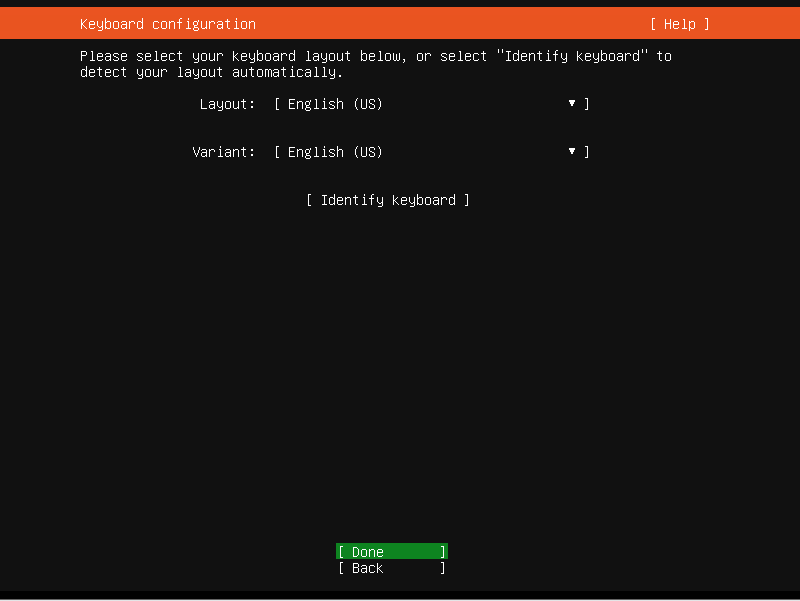
インストールタイプもデフォルトの「Ubuntu Server」とします。
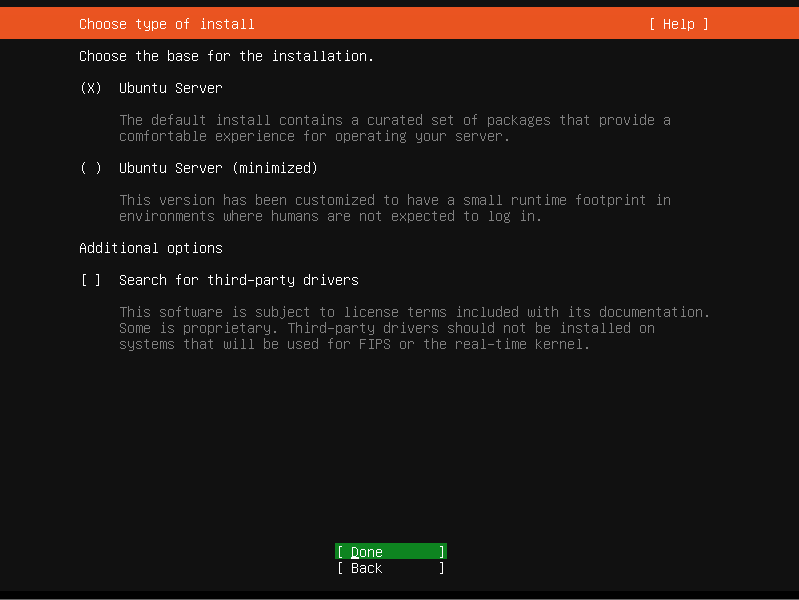
ネットワーク接続画面が表示されます。DHCPのIPアドレスも表示されます。
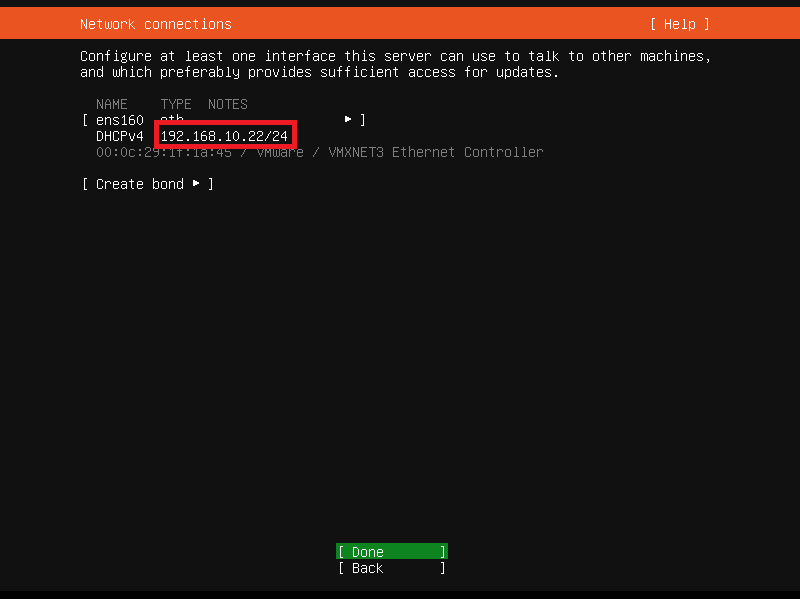
プロキシの設定が必要な場合は設定してください。
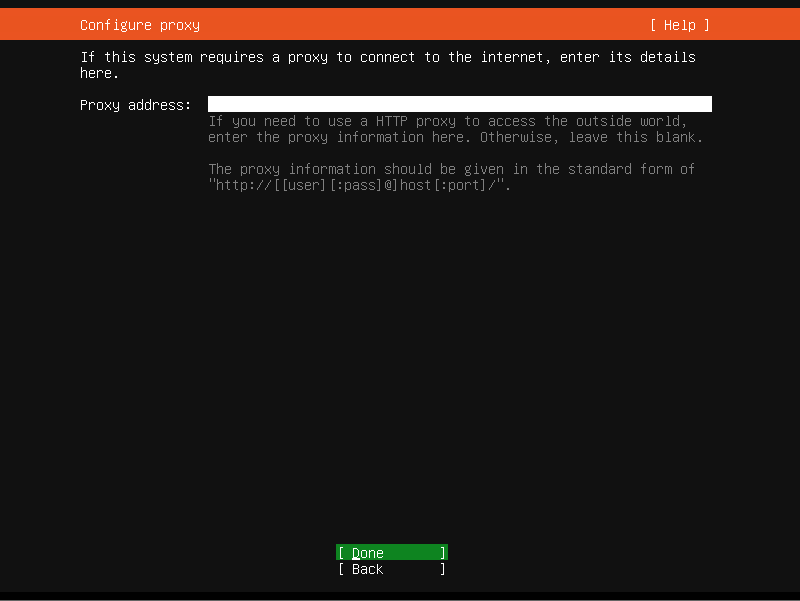
アーカイブミラーのアドレスが表示されます。
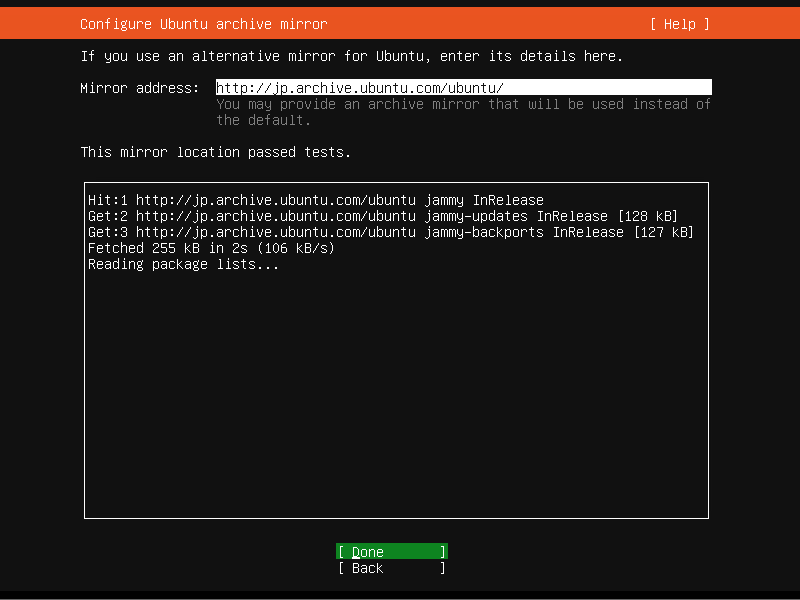
ディスクの構成も、そのまま全ディスク領域を使用します。
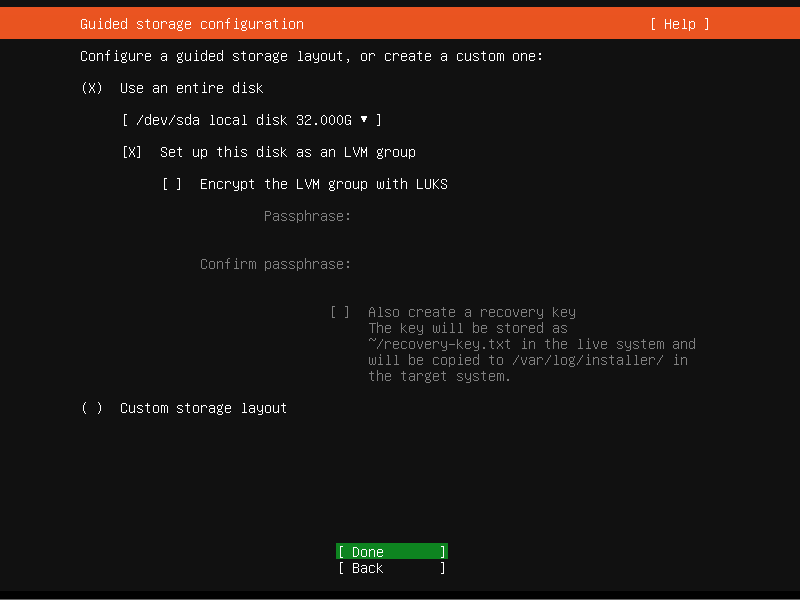
ディスクレイアウトが表示されます。
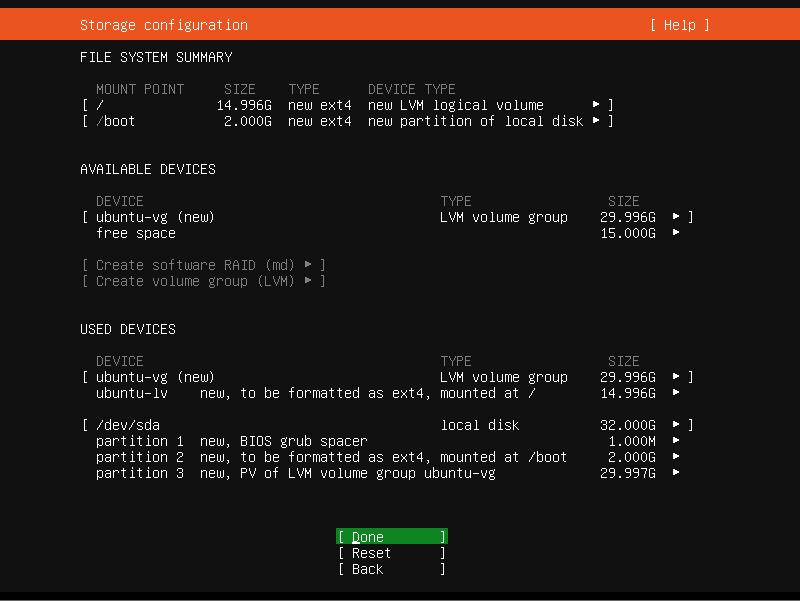
確認画面ですので「Continue」で進めます。
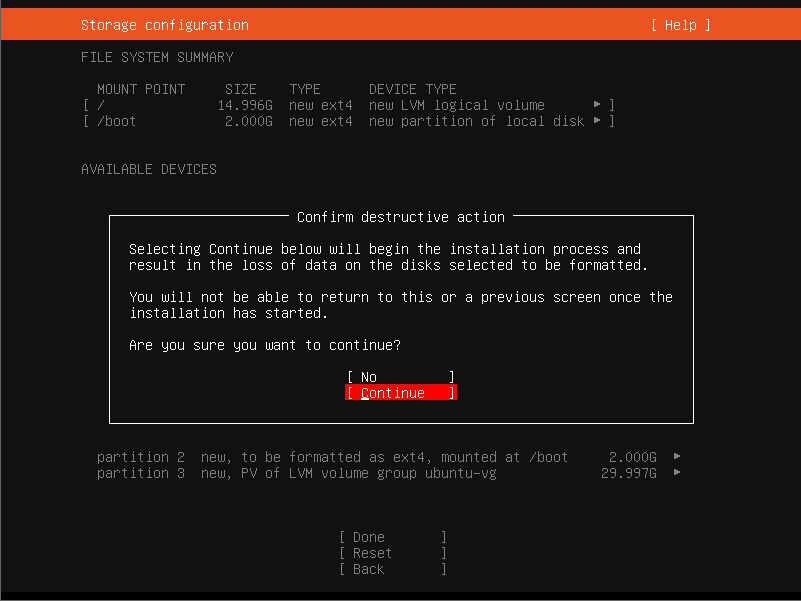
ユーザ、サーバ名を入力します。
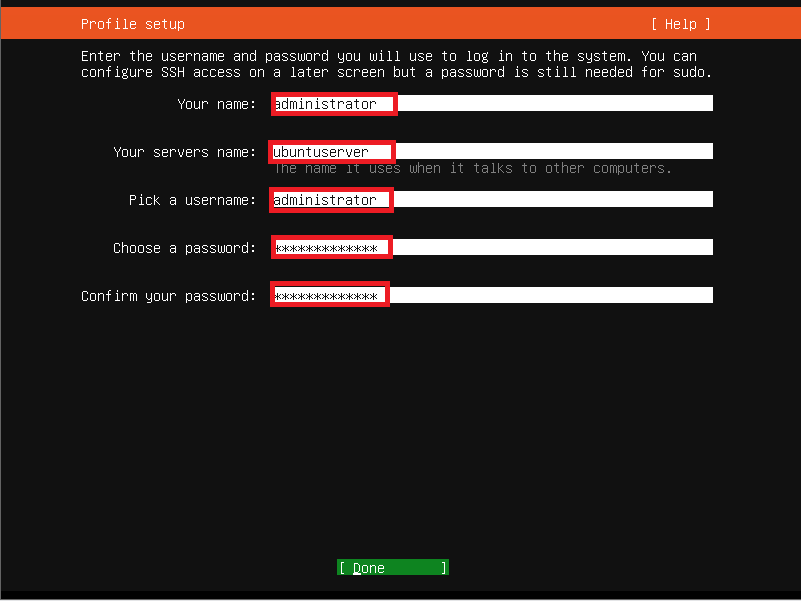
Ubuntu Proは使用しないので、そのまま「Continue」で進めます。
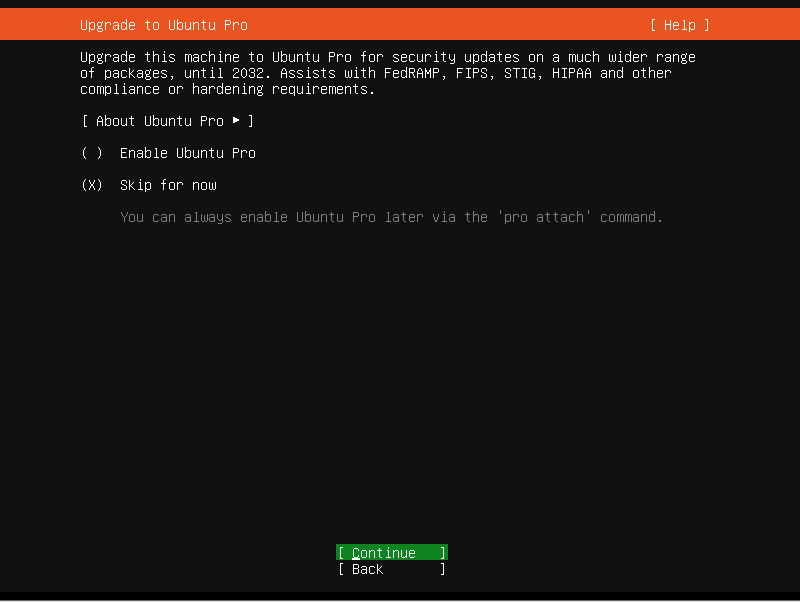
「Install OpenSSH Server」を洗濯します。
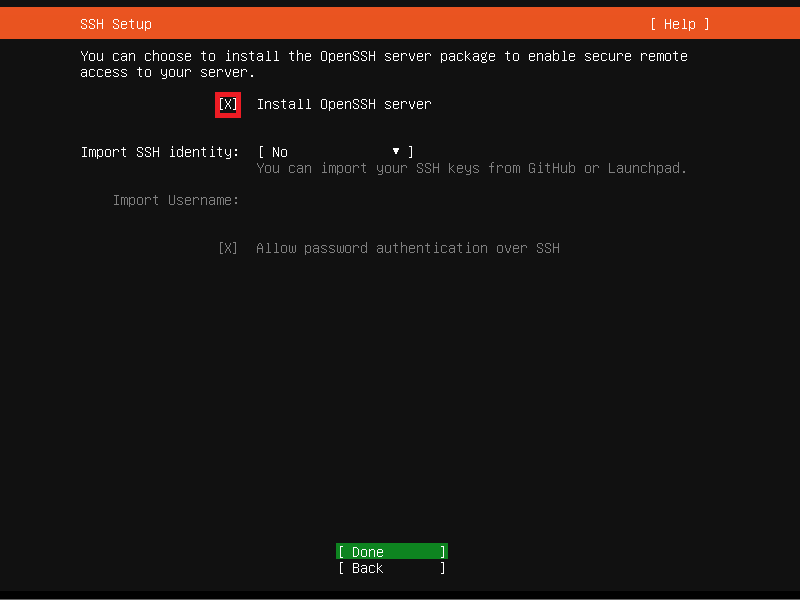
追加パッケージは必要に応じて選択してください。今回は必要ないのでそのまま「Done」で進めます。
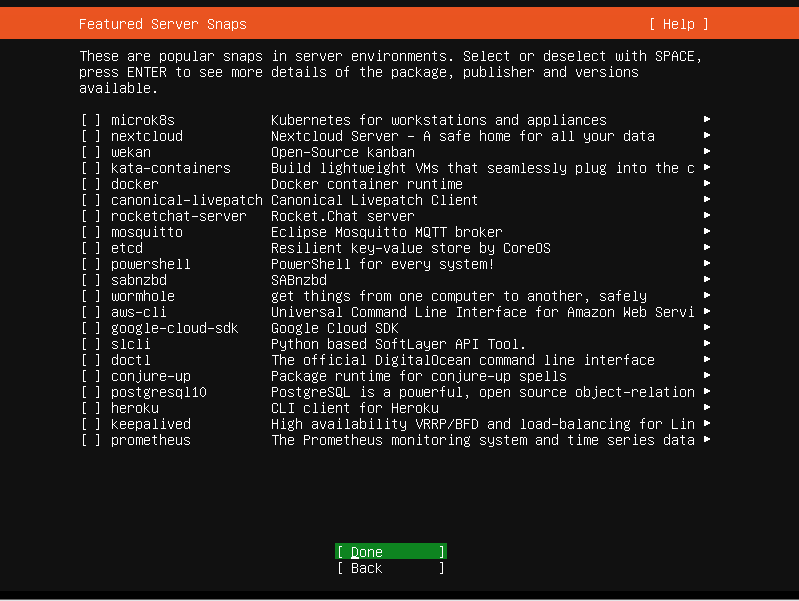
インストールが開始されます。「Reboot Now」が下に表示されるまで待ちます。
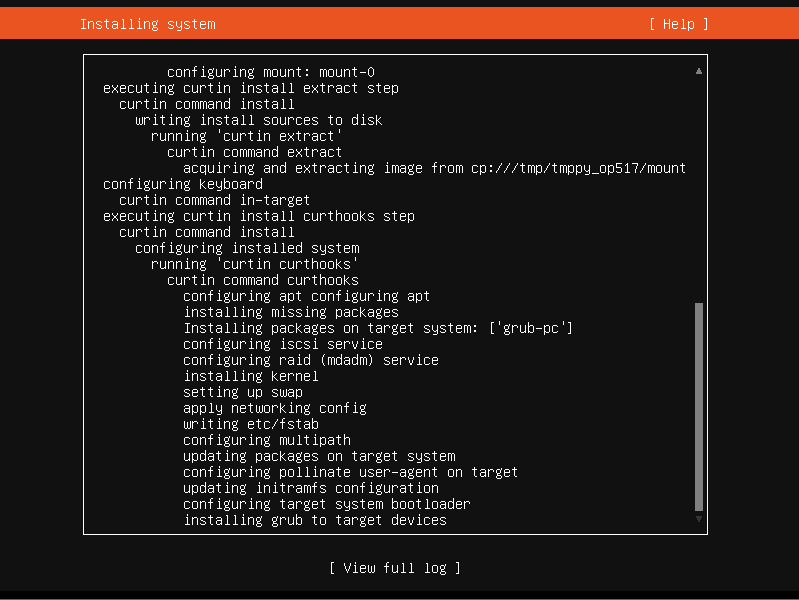
「Cancel update and reboot」が表示されるとインストールは済み、更新中です。まだ待ちます。
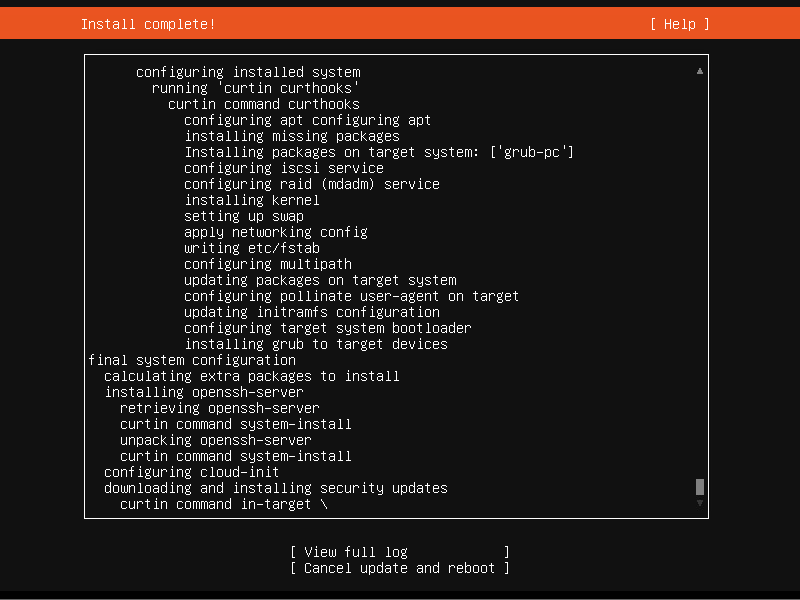
「Reboot Now」が表示され、これでインストールは済みましたので、再起動します。
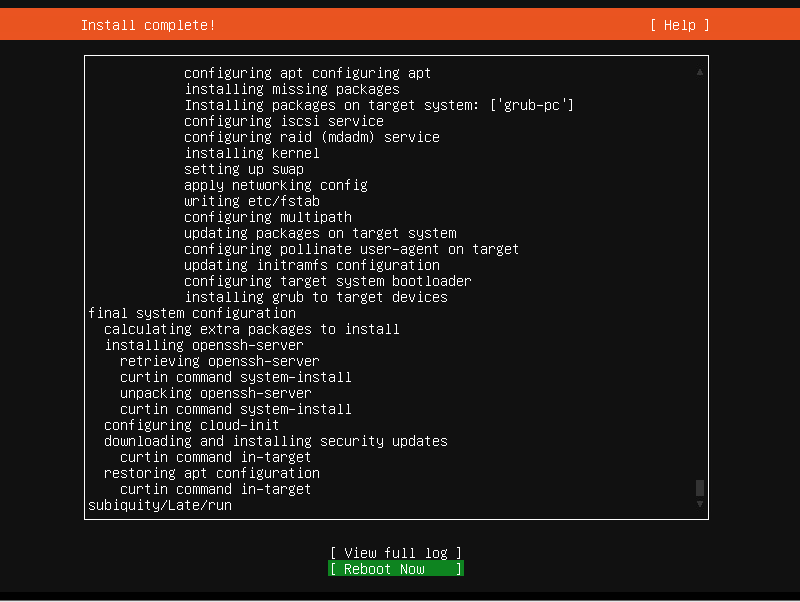
表示に従って、インストールメディアを外してEnterキーを押します。
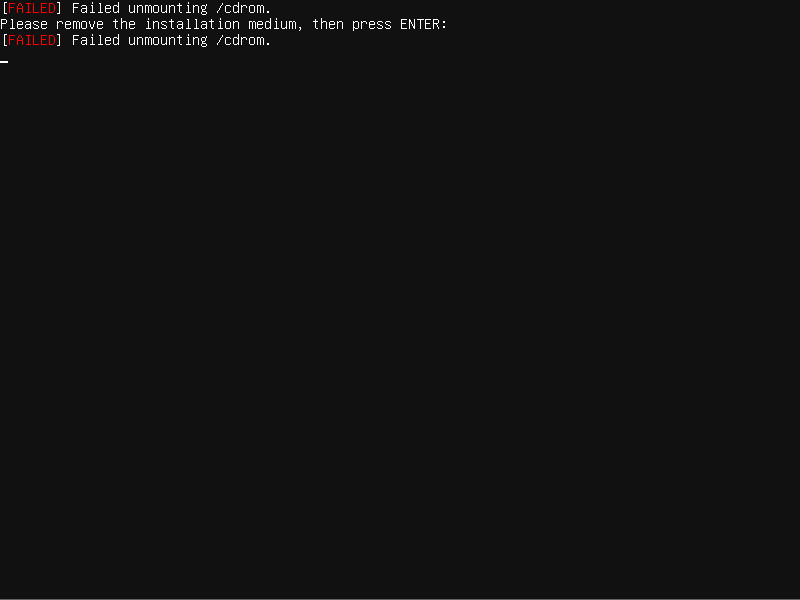
これで起動完了しましたので、Enterキーを押します。
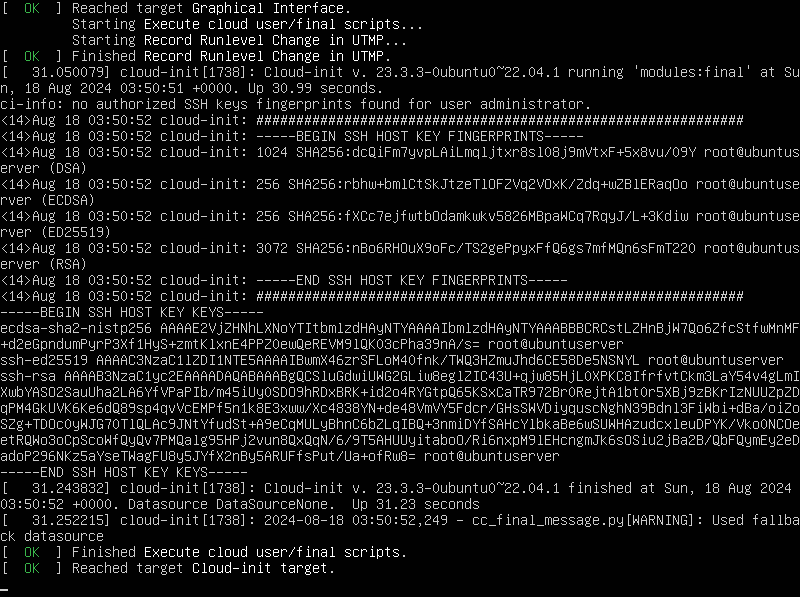
ログインのプロンプトが表示されます。
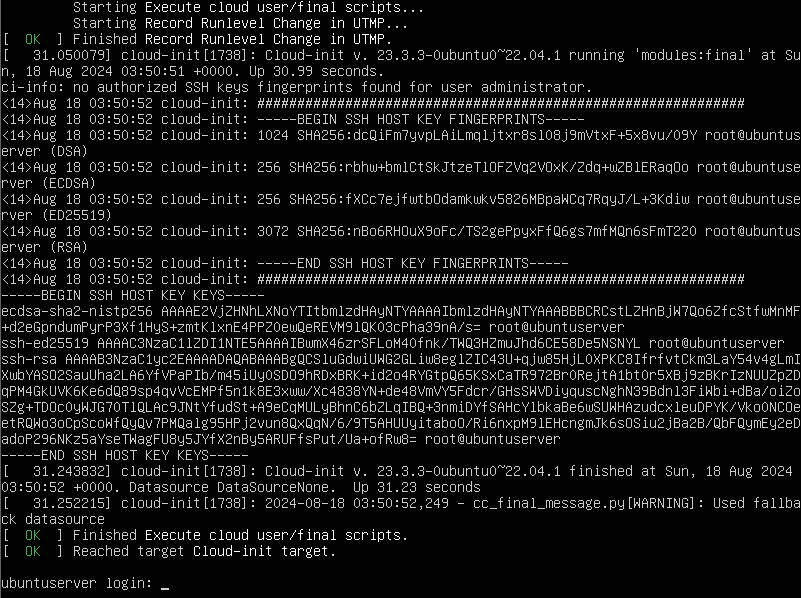
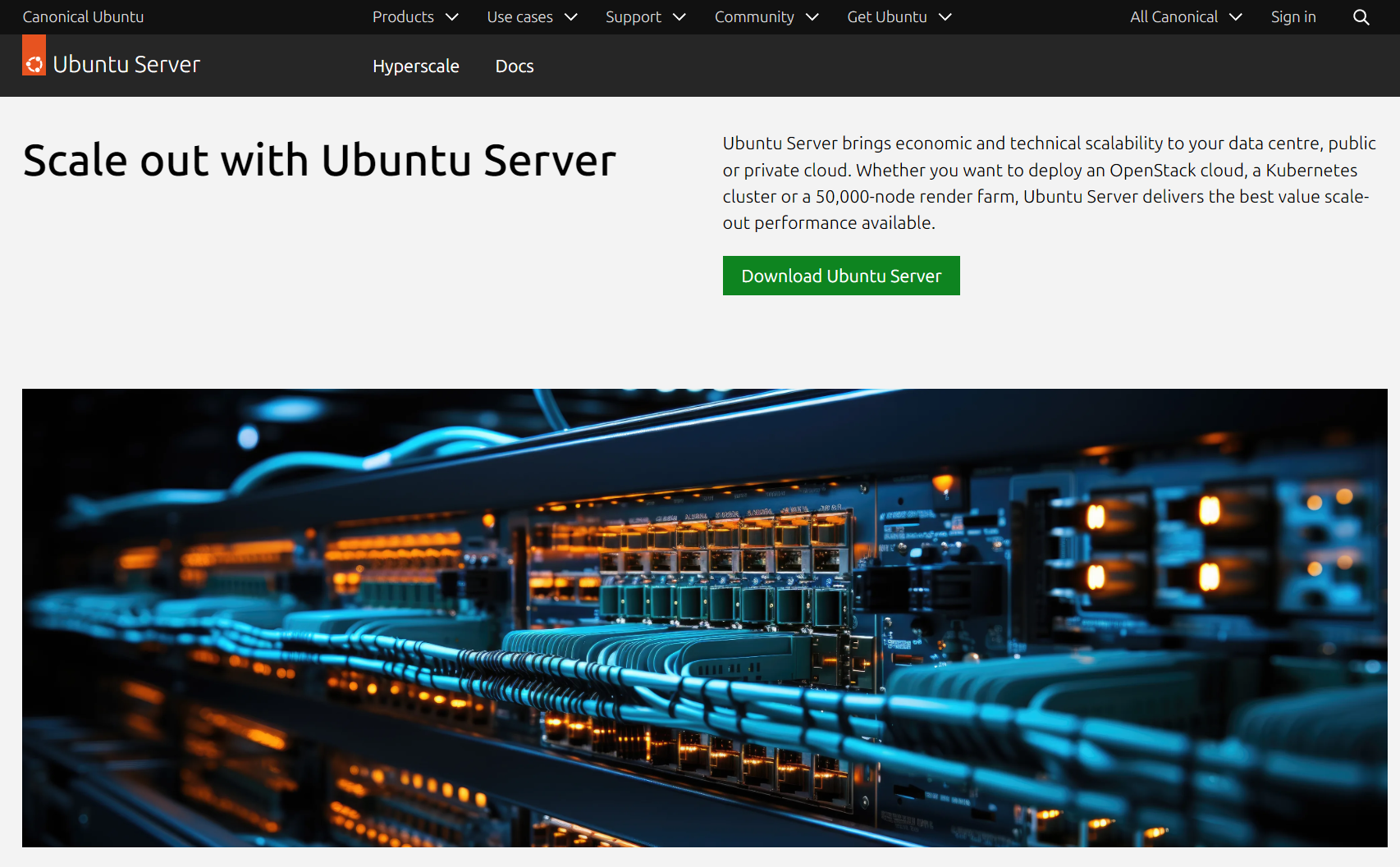

コメント